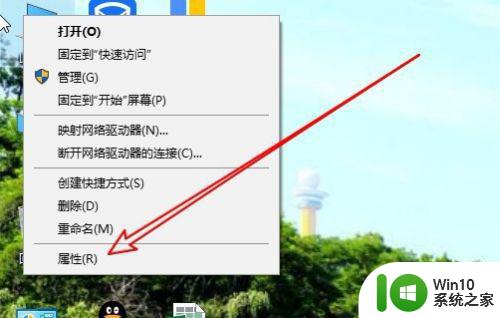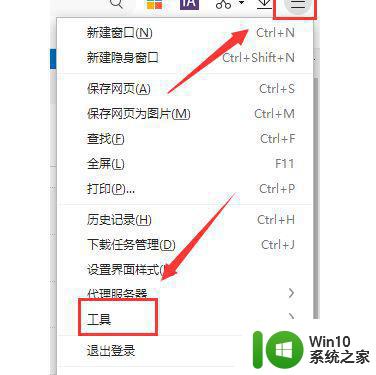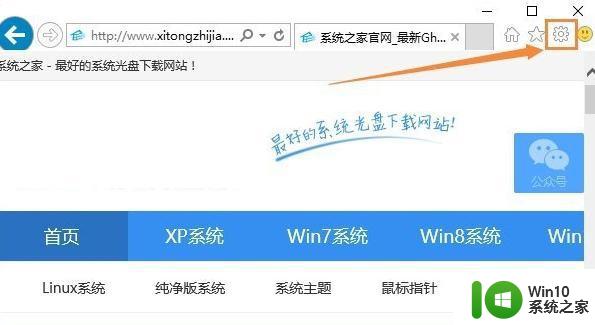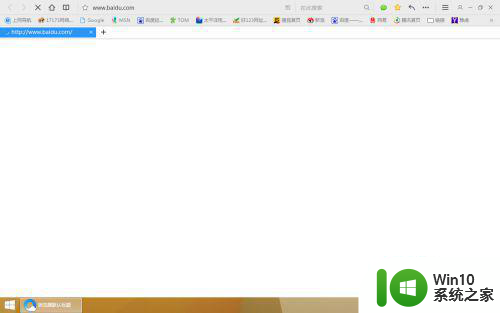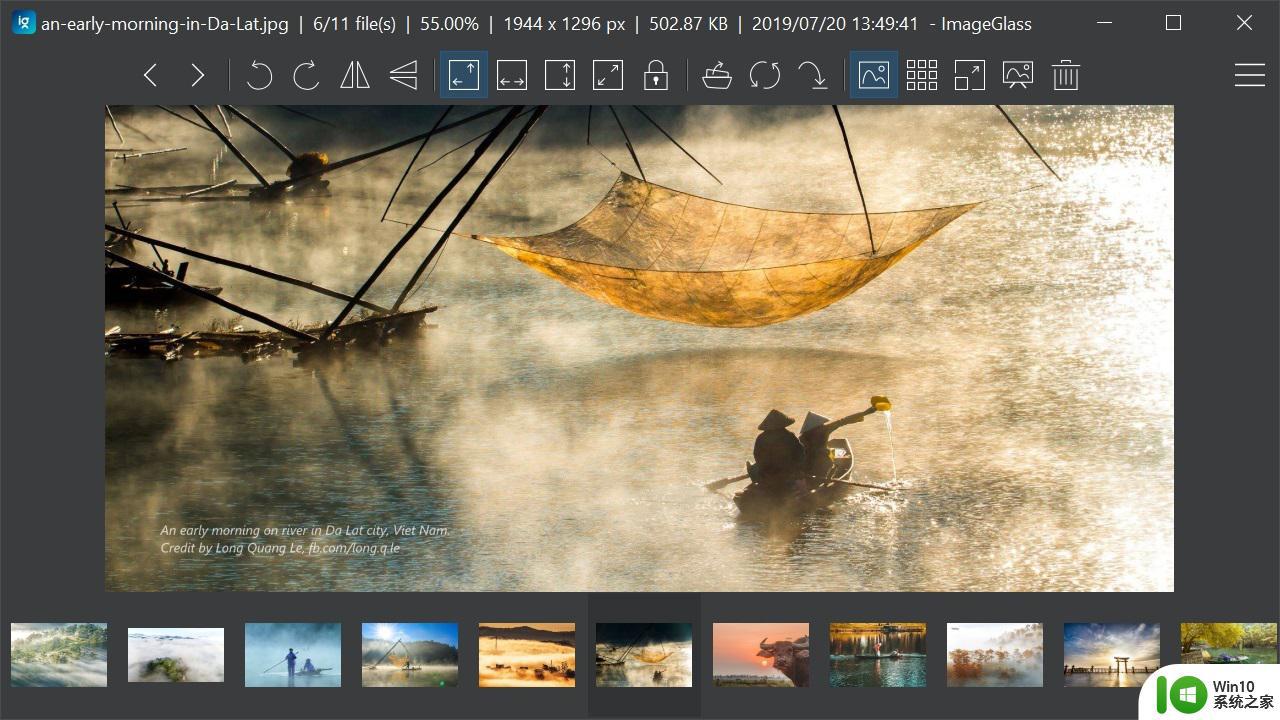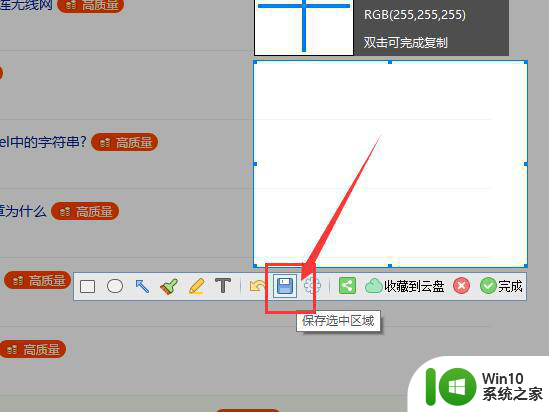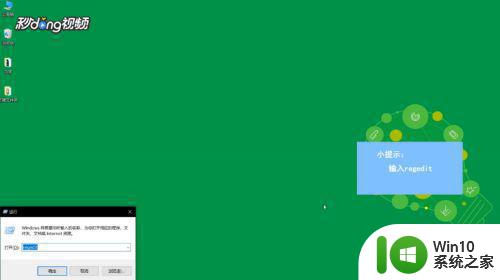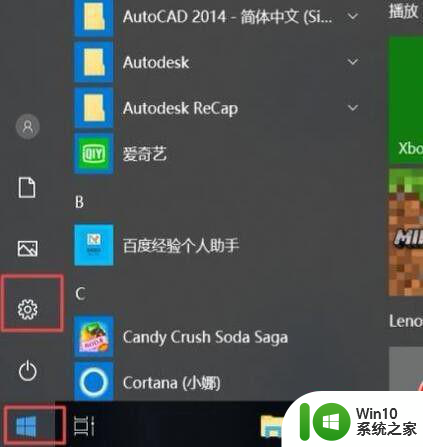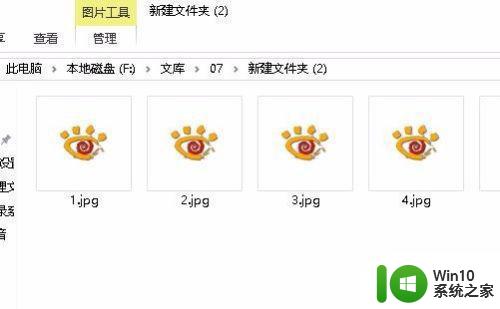win10浏览器图片无法加载怎么办 win10浏览器无法显示网页图片解决方法
win10浏览器图片无法加载怎么办,在使用Win10浏览器时,有时会遇到图片无法加载的问题,这给我们的网页浏览体验带来了一定的困扰,不过不用担心针对这个问题,我们可以采取一些解决方法。首先我们可以检查网络连接是否正常,确保网络稳定。其次我们可以清除浏览器的缓存和Cookie数据,以解决可能的缓存冲突。另外我们还可以尝试更换浏览器,比如Chrome或Firefox,看看是否可以显示图片。最后如果上述方法都无效,我们可以更新浏览器或重装浏览器程序,以修复可能存在的软件问题。总之面对Win10浏览器无法加载图片的问题,我们可以通过检查网络连接、清除缓存、更换浏览器或更新软件等方法来解决。
推荐下载:win10安装版下载64位
解决方法如下:
1、鼠标点击win10系统 “开始”菜单,选择 “控制面板”选项;
2、在打开的控制面板中找到并打开“程序和功能”选项;
3、在打开的“程序和功能”界面中点击左上角的“启用或关闭Windows功能”;
4、取消勾选Internet Explorer,重启后再次以相同的方式勾选IE,再重启后确认即可!
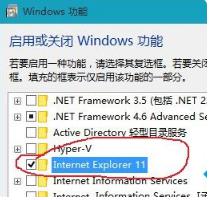
以上就是win10浏览器图片无法加载的解决方法,有需要的用户可以根据本文提供的步骤进行操作,希望这篇文章对大家有所帮助。